Lo primero que haremos es acceder al módulo de “Ensayos Clínicos”.
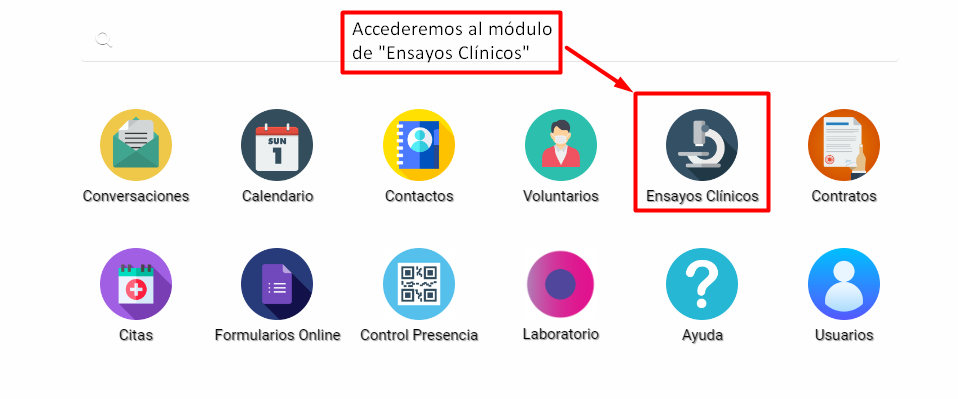
Después accederemos al ensayo que queramos haciendo clic en su recuadro.
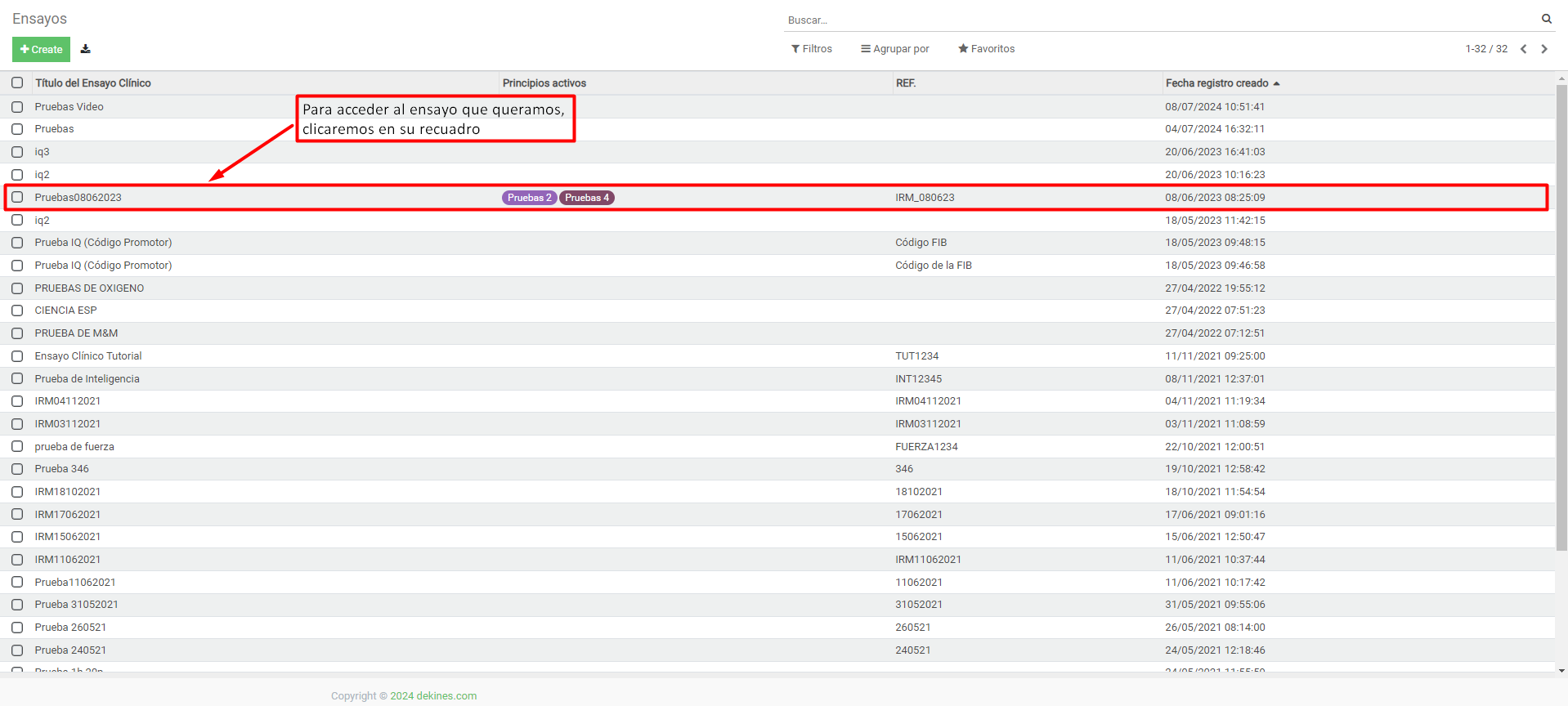
Ahora aparecerá el contenido del ensayo.
En el apartado de “Voluntarios” podremos ver que hay diferentes iconos casi al final del recuadro de cada voluntario.
El primer icono sirve para actualizar, el segundo sirve para descargar el código QR del voluntario y el tercer icono sirve para enviar por email el código QR.
En este caso, también podemos que ver en el apartado de “Movimiento” el primer voluntario ha fichado la entrada.
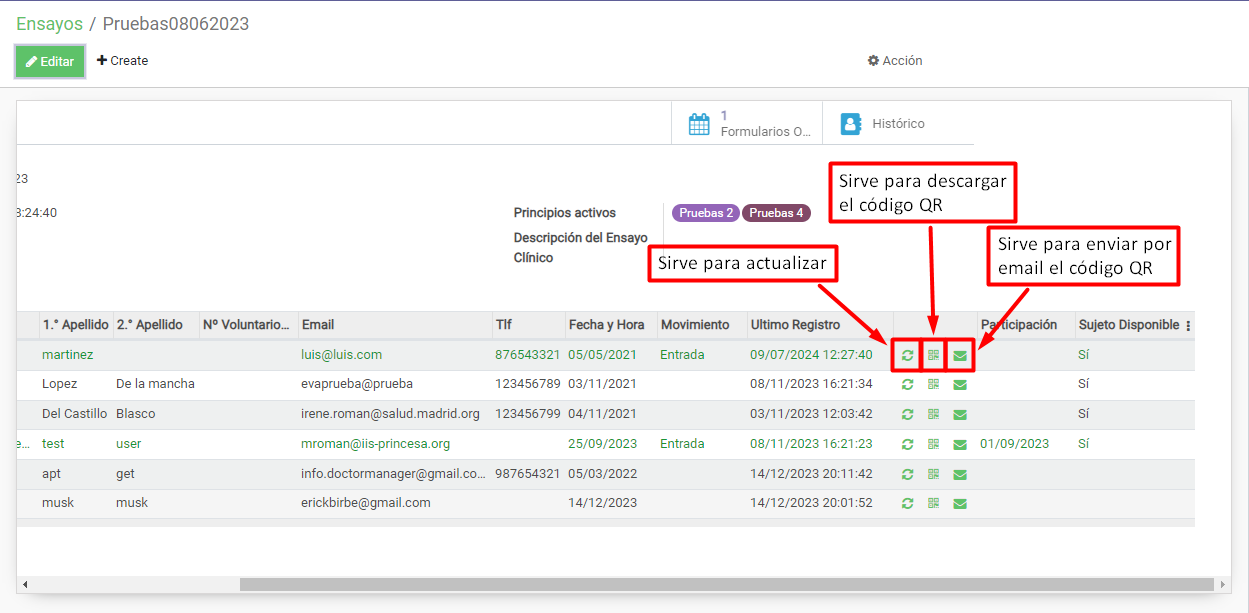
Ahora haremos clic en el segundo icono, el cual nos descargará el código QR del voluntario y lo abriremos.
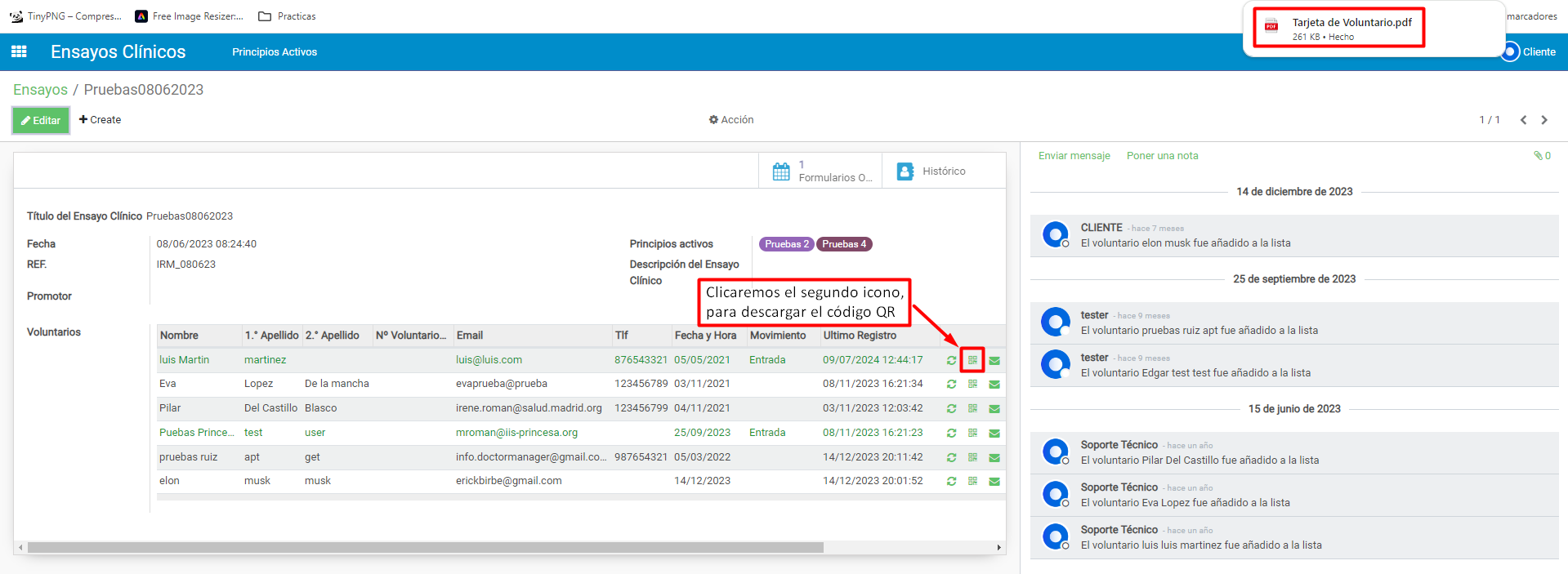
Después de abrir el pdf que se ha descargado, bajaremos hasta donde está el código QR.
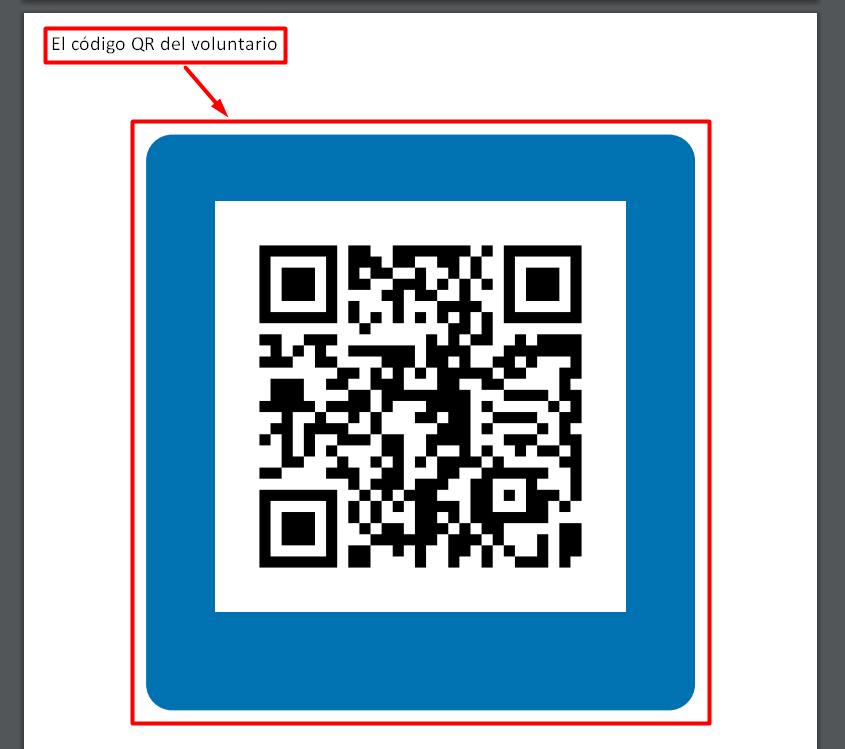
Al escanear el código QR desde otro dispositivo, se nos abrirá una página web con la información del ensayo, el nombre del voluntario, la fecha en la que lo ha escaneado y quién lo ha registrado.
Tendremos que hacer clic en el botón con el nombre de “Registrar”, para que le marque al voluntario como que ha fichado.
En este caso teníamos que el voluntario ya había fichado la entrada, así que en el momento que haga clic en el botón fichará la salida.
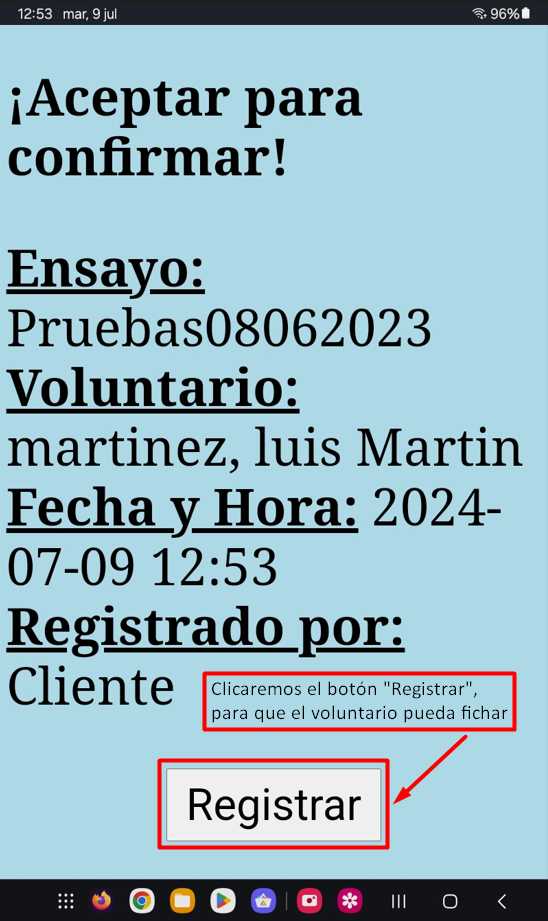
Ahora podemos ver cómo en el apartado de “Movimiento” se ha cambiado y ahora ya no pone que ha fichado la entrada, sino que ha fichado la salida.
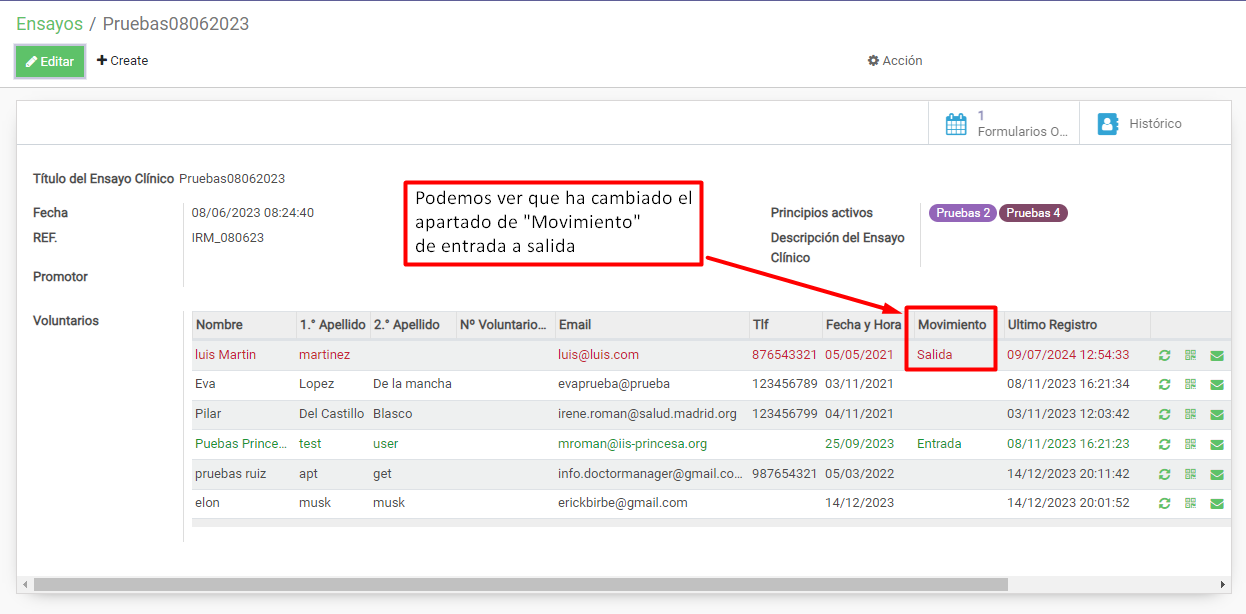
En este video, se puede ver cómo funciona el control de presencia.


En DEKINES WORKPLANNER 2025 ©, nos especializamos en crear soluciones innovadoras de gestión, respaldadas por nuestra dilatada experiencia en el sector. Nuestras aplicaciones están diseñadas para ser intuitivas, accesibles desde cualquier dispositivo y ofrecen una alternativa más flexible, económica y escalable frente a las opciones tradicionales, siempre con el usuario en el centro de la experiencia.
Asistencia